محرر PDF عبر الإنترنت
- الخطوة 1: حدد ملف PDF الذي ترغب في تحريره وقم بتحميله في الجهة اليسرى عن طريق النقر على المرفع أو سحب الملف هناك.
- الخطوة 2: انتظر لحظة قصيرة حتى يتم تحميل الملف. بمجرد اكتمال تحميل الملف، قد يستغرق ما يصل إلى دقيقة واحدة لمعالجة ملف PDF الخاص بك للتحرير.
- الخطوة الثالثة: ستتم إعادة توجيهك إلى محرر PDF وسيكون بإمكانك البدء في تحرير المستند على الفور. عند الانتهاء، قم بتنزيل الملف المعدل بكل بساطة.
الخطوة 1: حدد ملف PDF الذي ترغب في تحريره وقم بتحميله في الجهة اليسرى عن طريق النقر على المرفع أو سحب الملف هناك.
الخطوة 2: انتظر لحظة قصيرة حتى يتم تحميل الملف. بمجرد اكتمال تحميل الملف، قد يستغرق ما يصل إلى دقيقة واحدة لمعالجة ملف PDF الخاص بك للتحرير.
الخطوة الثالثة: ستتم إعادة توجيهك إلى محرر PDF وسيكون بإمكانك البدء في تحرير المستند على الفور. عند الانتهاء، قم بتنزيل الملف المعدل بكل بساطة.
كيفية استخدام محول التطبيق PDF المحول:
تنسيق المستند المحمول، المعروف على نطاق واسع باسم PDF، تنسيق ملف يسهل تقديم المستندات، بما في ذلك النصوص والصور، بطريقة مستقلة خالية من أي برامج تطبيق، وأجهزة، ونظام تشغيل. هذا يعني أن مستند PDF يعرض نفس المحتوى والتخطيط بغض النظر عن نظام التشغيل أو الجهاز أو تطبيق البرنامج الذي تستخدمه لعرضها. على الرغم من أن ملفات PDF يمكن الوصول إليها وفتحها بسهولة، إلا أن تحرير النصوص في مستند PDF ينظر إليها عموما على أنها مزعجة للغاية ومعقدة وقريبة من المستحيل. وثائق PDF هي عن طريق الطبيعة غير قابلة للتحرير. ومع ذلك، يوفر تطبيق Converter جميع الأدوات التي تحتاجها لتجاوز القيود الأصلية لتنسيق PDF وتعديل النصوص والمحتوى من أي PDF. يتم تخصيص البرنامج التعليمي التالي لإظهار كيفية تحرير أي PDF باستخدام الأدوات التي يوفرها تطبيق المحول في انهيار خطوة بخطوة.
كيفية تغيير النص الحالي
تتيح لك هذه الميزة تحديد النص وتحريره داخل منطقة معينة من PDF باستخدام "وضع التحديد". ومع ذلك، تعمل هذه الطريقة فقط على ملفات PDF التي توفر نص قابل للتحرير. لا يمكنك أيضا استخدام هذه الطريقة لفحص ملفات PDF الممسوحة ضوئيا لأنها تتكون فقط من بيانات الصورة فقط. إذا كانت هذه الطريقة لا تعمل في مستند PDF الخاص بك، فيمكنك الانتقال مباشرة إلى الطريقة الثانية، والذي يعمل وينطبق على جميع مستندات PDF. الخطوات لاستخدام هذه الميزة هي:
- الخطوة 1: أرسل ملف PDF الخاص بك إلى التطبيق باستخدام مربع التحميل في مركز الصفحة.
- الخطوة 2: انتقل إلى شريط الأدوات واختر وضع التحديد.
- الخطوه 3: حدد وتسليط الضوء على النص الذي تريد تطبيق تغييرات عليه
- الخطوة 4: يمكن كتابة النصوص التي تريد استبدالها مباشرة أو نسخها وصقها في المربع "البحث عن نص". المربع "استبدال مع" هو المكان الذي يجب أن تدخل فيه النص الجديد.
- الخطوة 5: بالنقر فوق الزر "استبدال" في الصورة أعلاه، يمكنك إجراء تغييرات على ملف PDF.
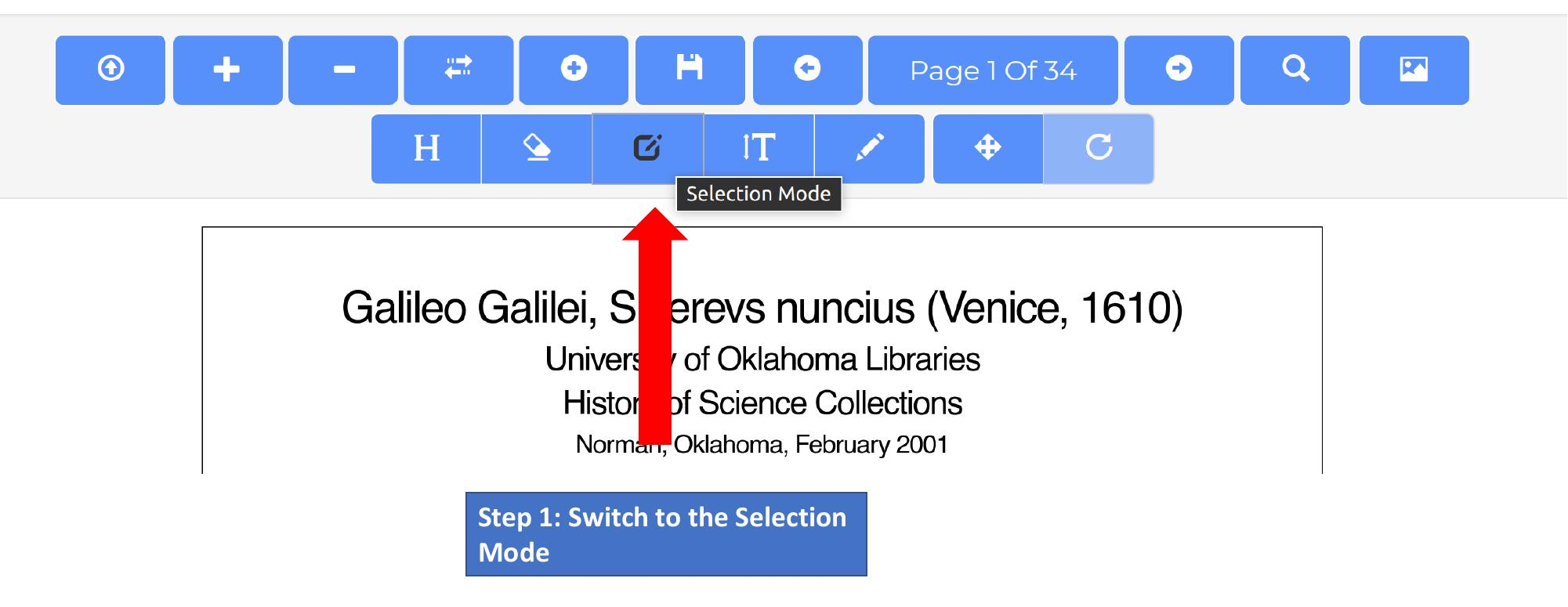
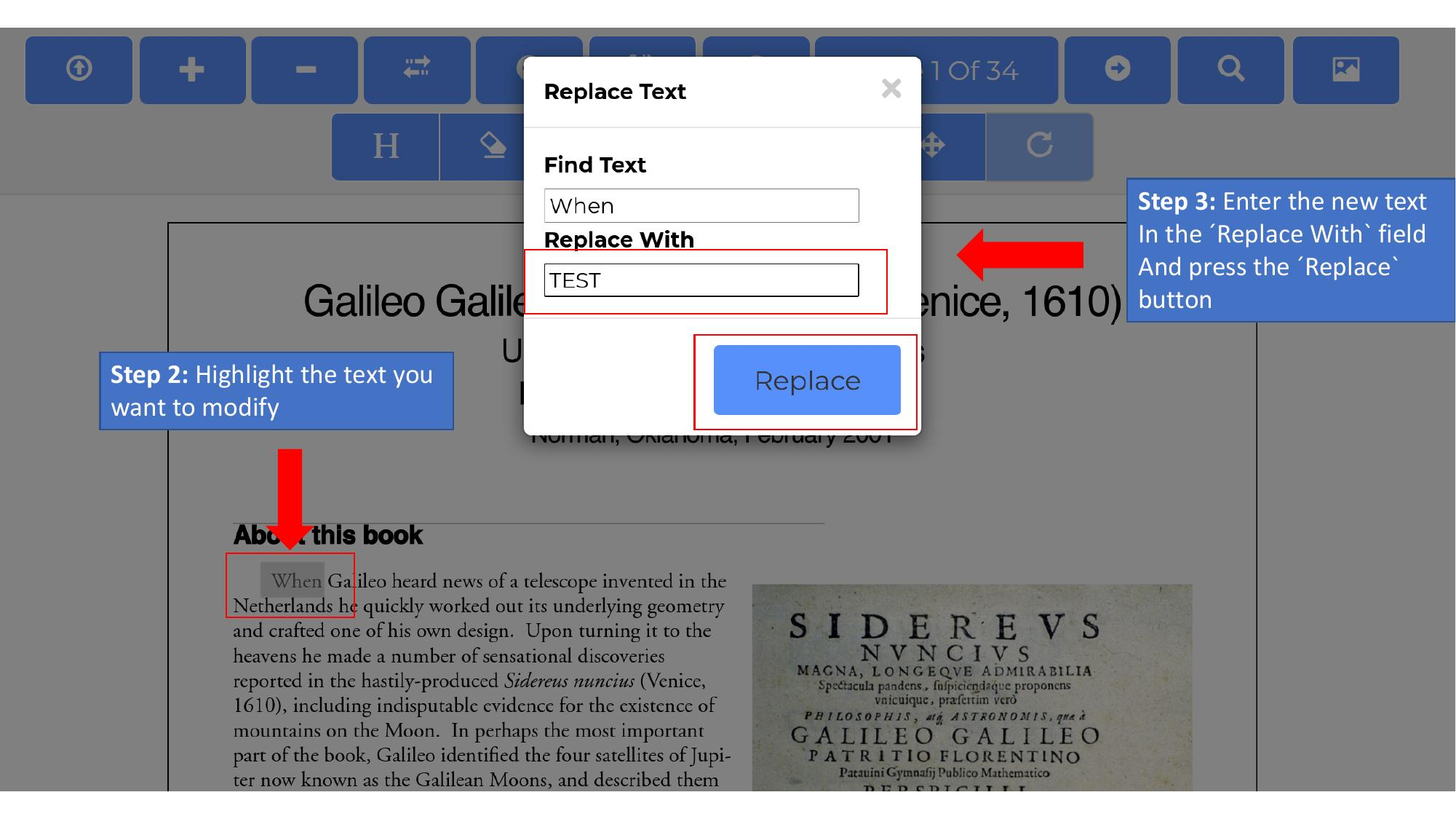
محو المحتوى وإضافة نص جديد
يمكن لهذه الطريقة البديلة مسح النص بأكمله لقسم كامل من PDF وإعادة كتابةها مرة أخرى بكلماتك الخاصة. تعمل هذه الطريقة لجميع وثائق PDF، بما في ذلك عمليات الفحص. الخطوات التالية هي إرشادات لاستخدام هذه الطريقة:
- الخطوة 1: إرسال قوات الدفاع الشعبي مثل موضح من قبل.
- الخطوة 2: قم بالتبديل إلى محو الوضع ومحو النص بأكمله.
- الخطوه 3: بعد ذلك، انقر فوق وحدد وضع النص
- الخطوة 4: بمجرد تحديد وضع النص، حدد موضع النص الجديد وانقر فوق هذا الموضع.
- الخطوة 5: أدخل المحتوى المطلوب. قد تفكر أيضا في التحرير واستخدام الخيارات المتاحة المختلفة مثل الخط، وحجم الخط، جريئة، مائل، تسطير، من بين أمور أخرى، خطوات لجعل النص المرغوب فيه ومرغوبة جيدا.
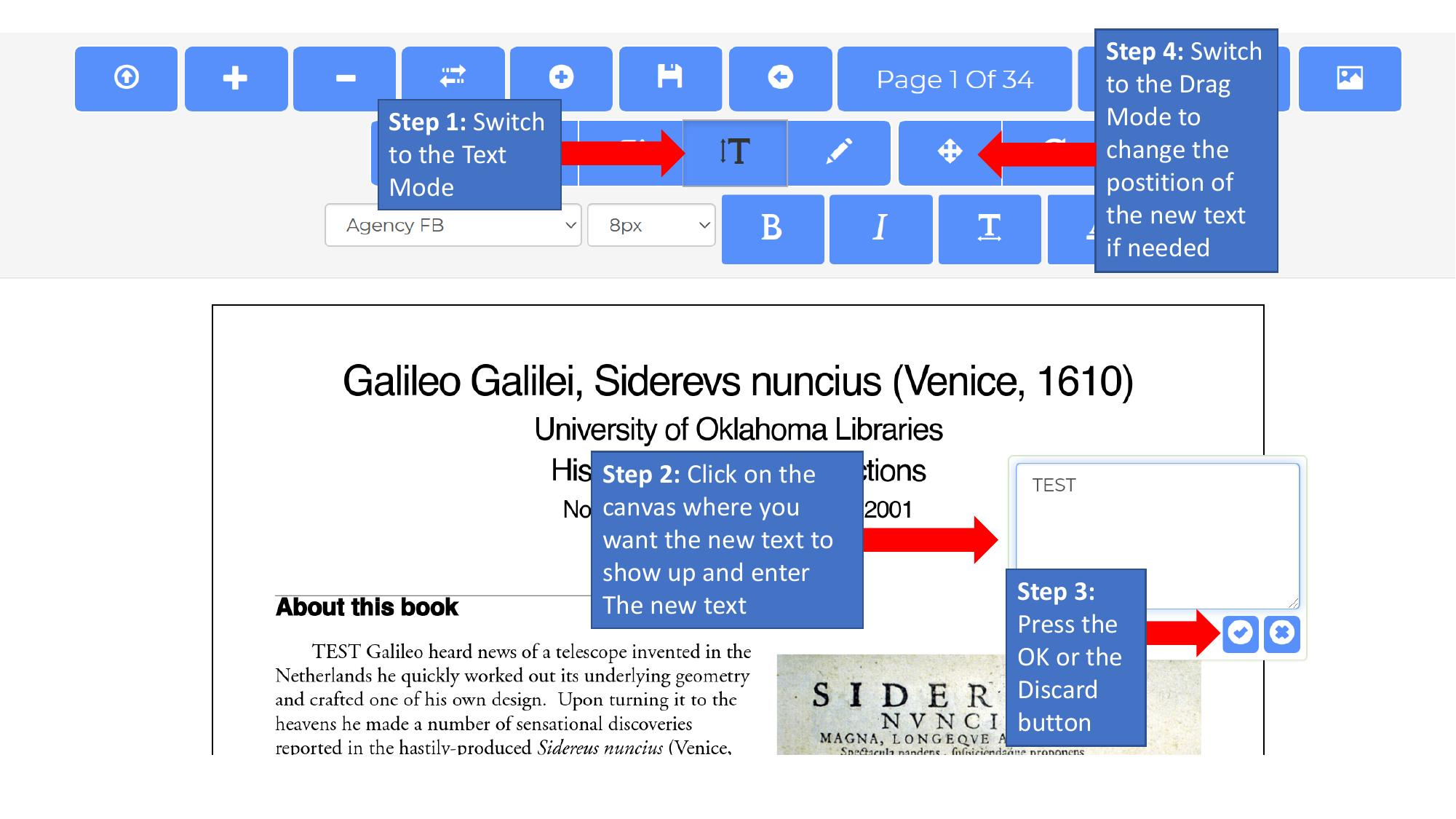
استبدال أو إضافة صور إلى PDF
في بعض الأحيان قد يكون من الضروري استبدال صورة أو جدول في PDF. بعد إدراج صورة، يمكنك نقله باستخدام وضع السحب. إذا كنت ترغب في استبدال صورة موجودة ببساطة وضع الصورة الجديدة على رأس الأصل
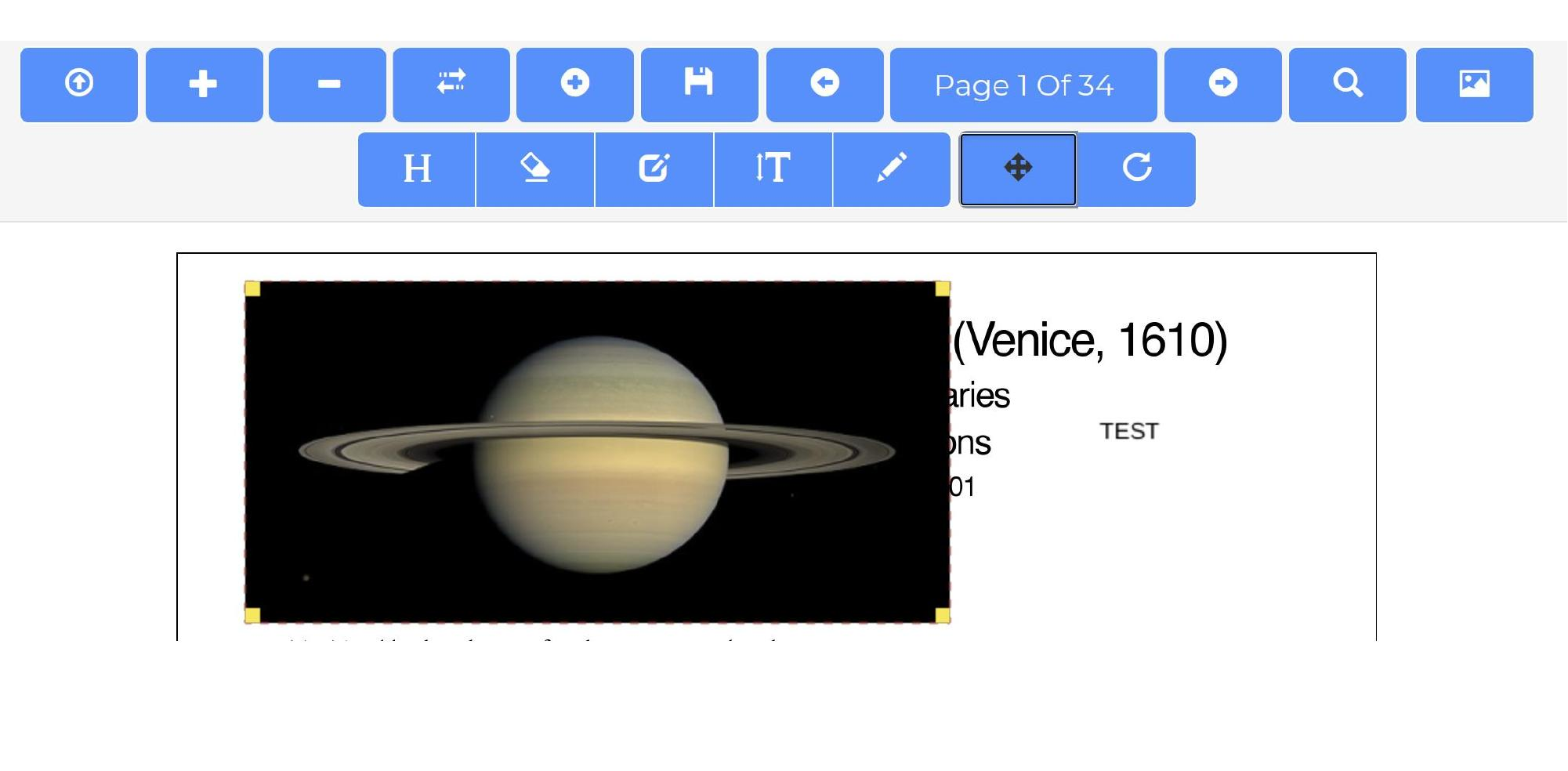
كيفية تغيير ترتيب الصفحة أو إضافة وإزالة الصفحات
لتغيير صفحات PDF، يوفر محرر محول تطبيق محرر PDF ثلاثة ميزات:
- تغيير ترتيب الصفحة من PDF
- إزالة الصفحات وإدراج صفحات فارغة
- إلحاق ملف PDF آخر
لتغيير ترتيب الصفحة المستند الخاص بك، أولا، انتقل إلى الصفحة التي تريد نقلها. بعد ذلك، انقر فوق الزر "نقل الصفحة". لإزالة صفحة، ما عليك سوى النقر فوق الزر باستخدام علامة "-"، وإذا كنت ترغب في إدراج صفحة فارغة، يمكنك القيام بذلك بالنقر فوق الزر "+"
ملء أشكال PDF
بجانب القدرة على تحرير ملفات PDF، يسمح لك هذا التطبيق أيضا بملء وتوقيع ملفات PDF عبر الإنترنت. في حالة وجود ملفات PDF الخاصة بك تحتوي على نماذج، يمكنك ملءها باستخدام محرر PDF الخاص بنا. للقيام بذلك، قم بتحميل ملف PDF وانقر على الحقول التي تريد تعديلها. بعد تحديد حقل معين، يمكنك إدخال المحتوى. يدعم محرر PDF جميع أنواع حقول النماذج مثل مدخلات النص، وخانات الاختيار، وقوائم المنسدلة.
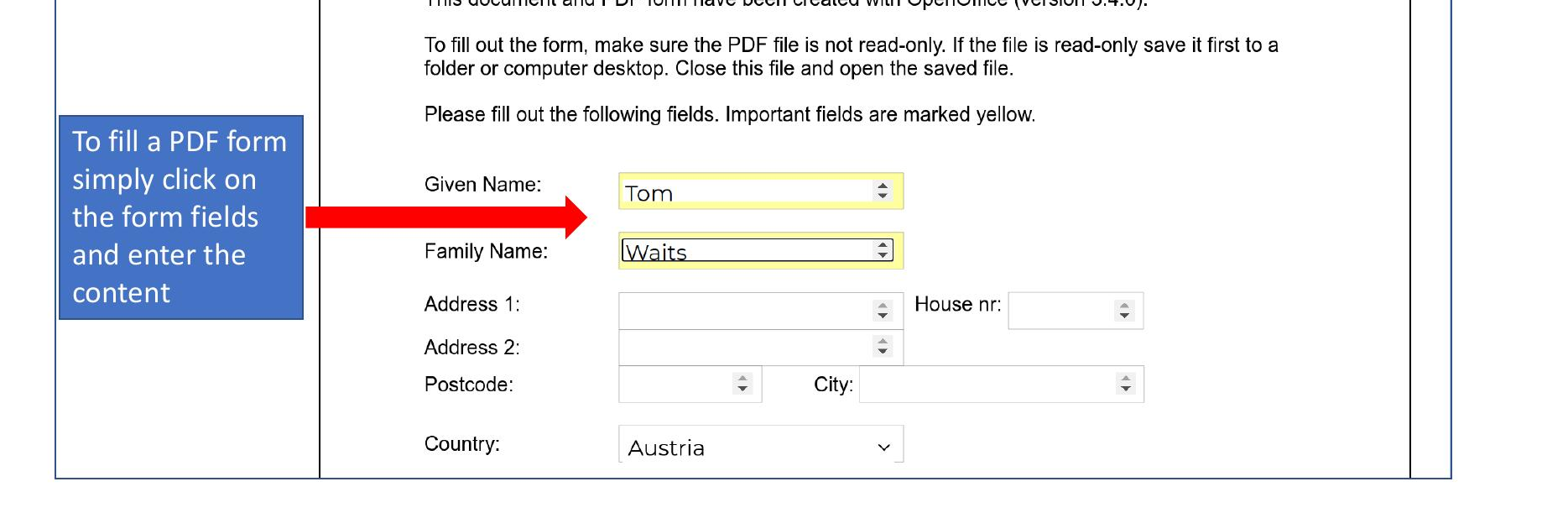
عند الانتهاء من ملء جميع مجالات النموذج، انقر فوق الزر "حفظ" لحفظ PDF.
شريط أدوات محرر PDF
تصف الصورة التالية أهم ميزات شريط الأدوات الرئيسي:

النهج البديل: تحويل PDF إلى Word لتحريره
في هذه الطريقة، يمكنك تحويل ملف نص PDF بأكمله إلى مستند Microsoft Word قابل للتحرير. تعمل هذه الطريقة لجميع وثائق PDF، وهي الطريقة الأكثر ملاءمة إذا لم يكن ذلك ضروريا للحفاظ على تخطيط PDF بالضبط. يساعدك على تجنب الأخطاء في PDF الأصلي مع إعطائك الحرية لتحرير المستند لتناسب ذوقك. عيب كبير هو أنه قد يكون هناك تغييرات ملحوظة على تخطيط المستند. على سبيل المثال، الصفحات والفقرات والخط والتباعد وما إلى ذلك قد لا تتماشى مع المستند الأصلي. الخطوات التالية هي طرق استخدام هذه الطريقة لتحرير النص في PDF الخاص بك:
- الخطوة 1: قم بزيارة https://converter.app/pdf-to-word واسحب ملف PDF الذي ترغب في تحويله إلى مستند Word إلى المربع فتح أو حدد ملف PDF الخاص بك بالنقر فوق هذا المربع. سيتم إعادة توجيهك إلى منشأة التخزين الخاصة بك، حيث يمكنك اختيار أي مستند تريد تحريره ..
- الخطوة 2: أرسل المستند المحدد والانتظار أثناء تحميل ملفات PDF المقدمة. سيتم تحويل الملف المقدم تلقائيا إلى مستند Word بمجرد اكتمال التحميل.
- الخطوه 3: ثم سيتم إعادة توجيهك إلى صفحة التنزيل حيث يمكنك الآن تنزيل مستند PDF الخاص بك بتنسيق كلمة محول بالفعل.
سابقا pdfvue.
كان هذا التطبيق سابقا متاحا مثل pdfvue تحت المجال pdfvue.com. للحصول على تجربة مستخدم أفضل، تم دمجه في جناح App Converter.
خبرة في تعديل ملفات PDF
4.7 /
5 (استنادًا إلى
44 مراجعات
)
